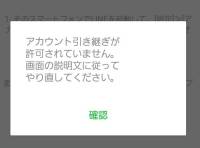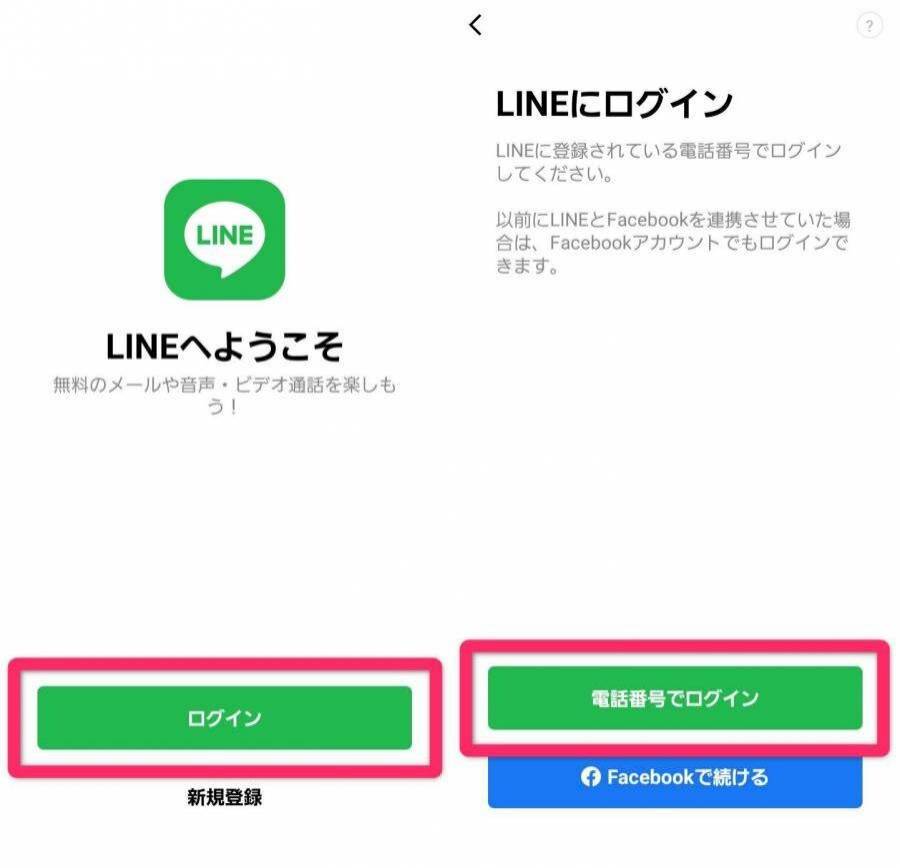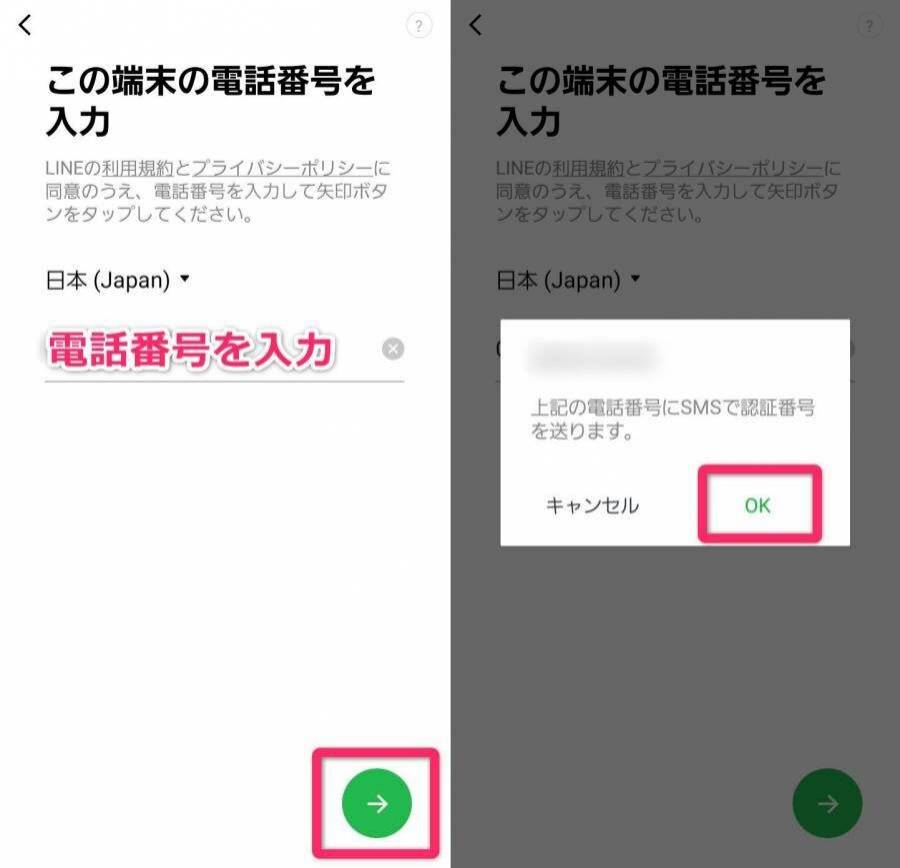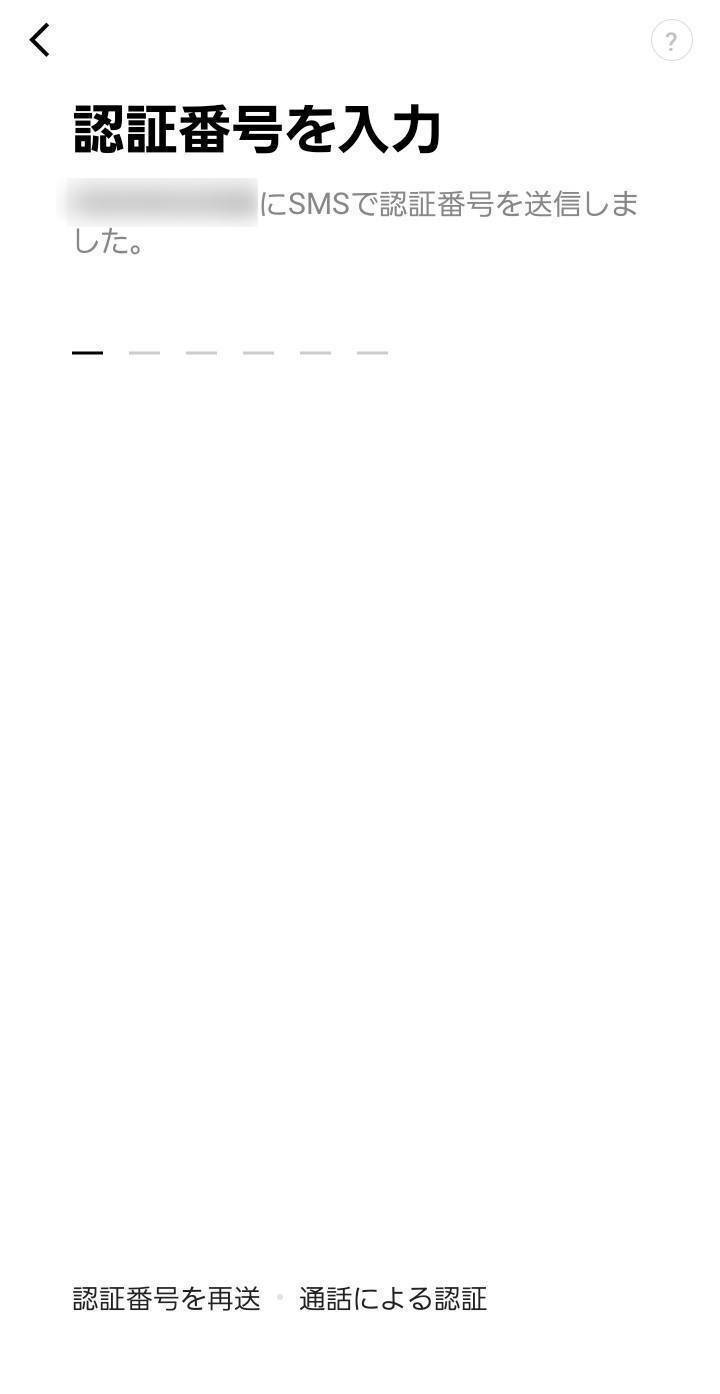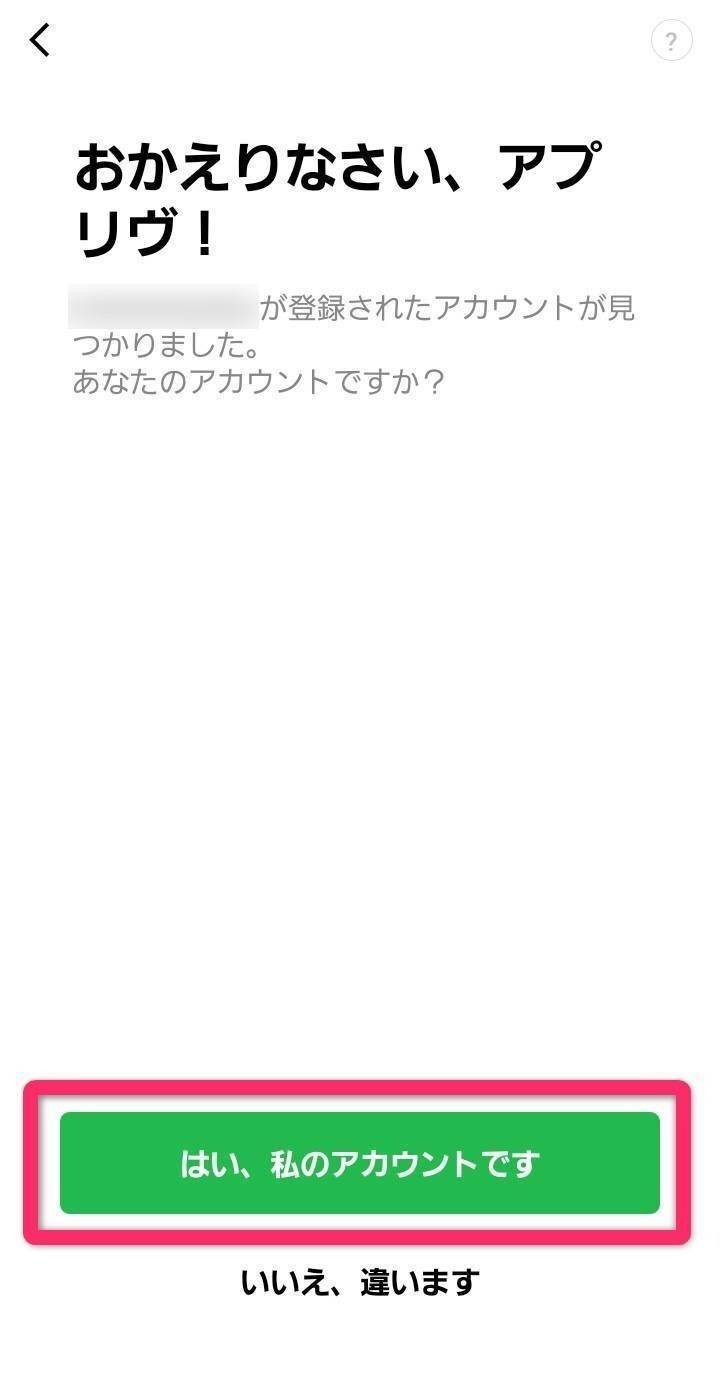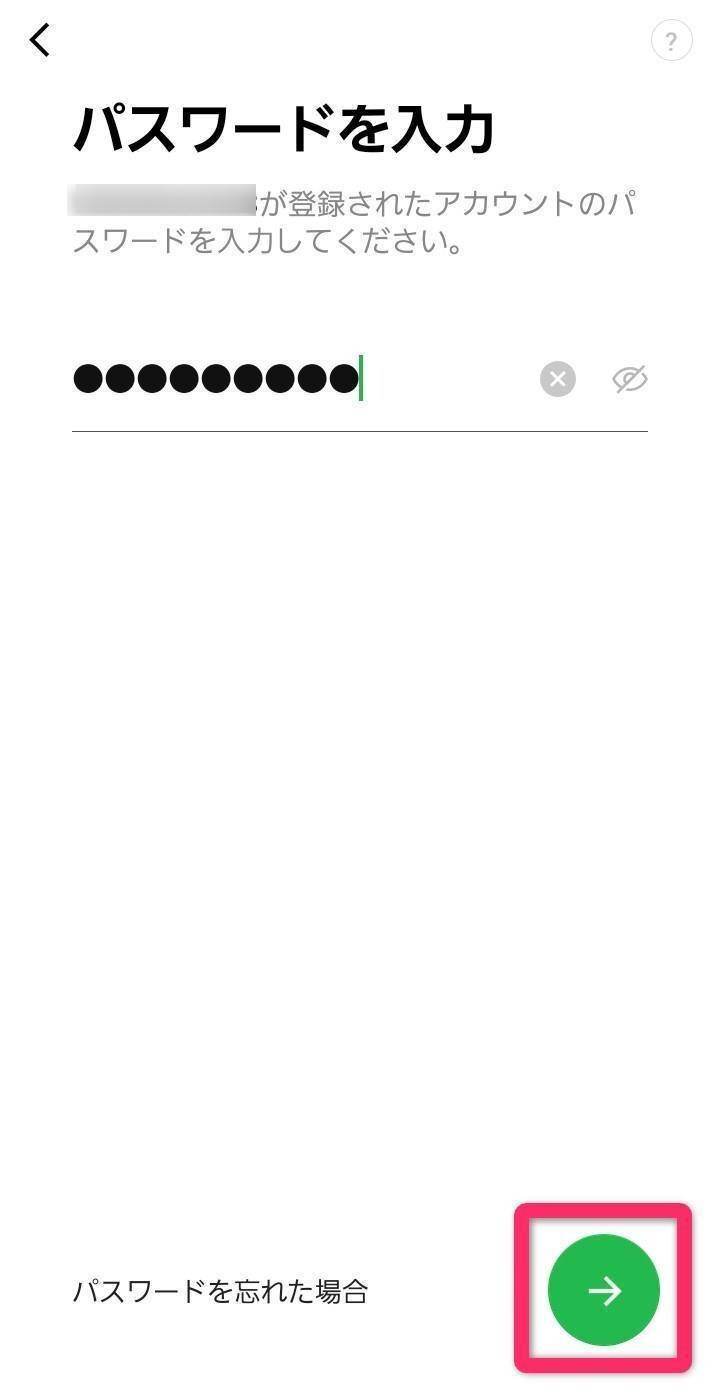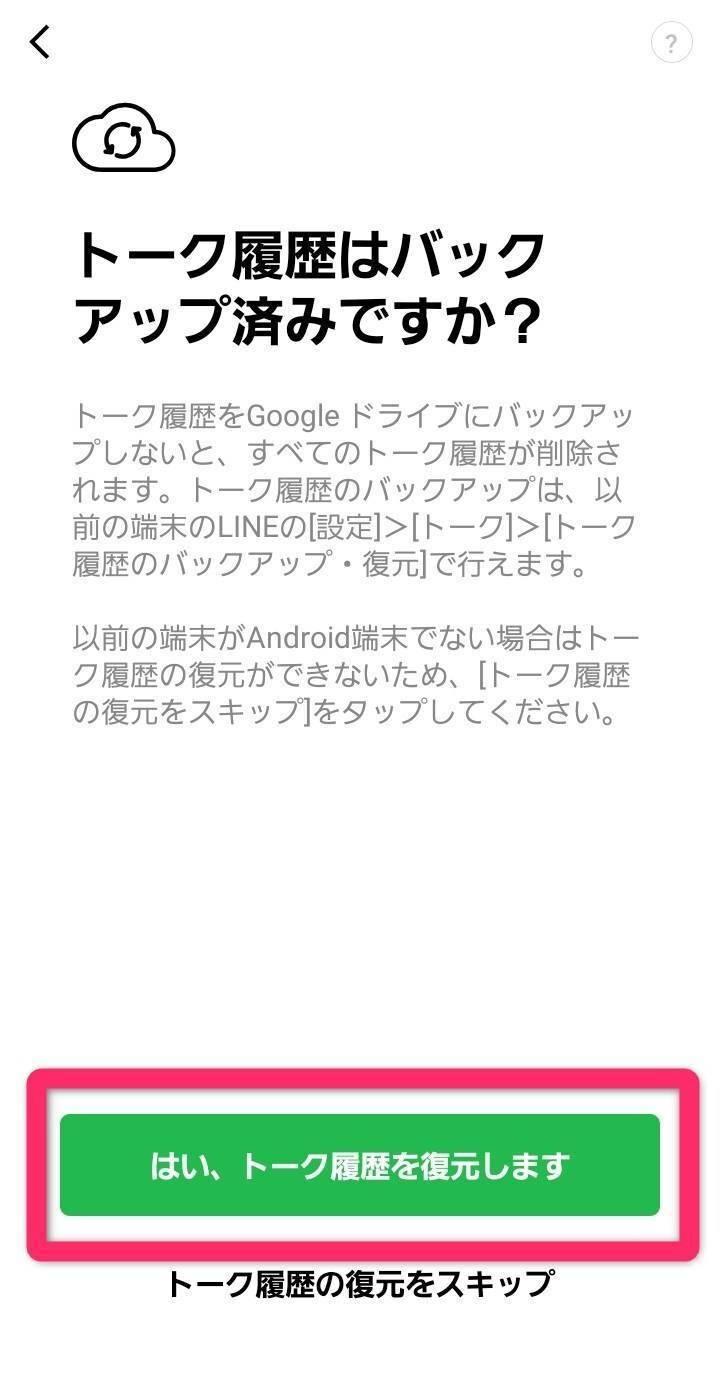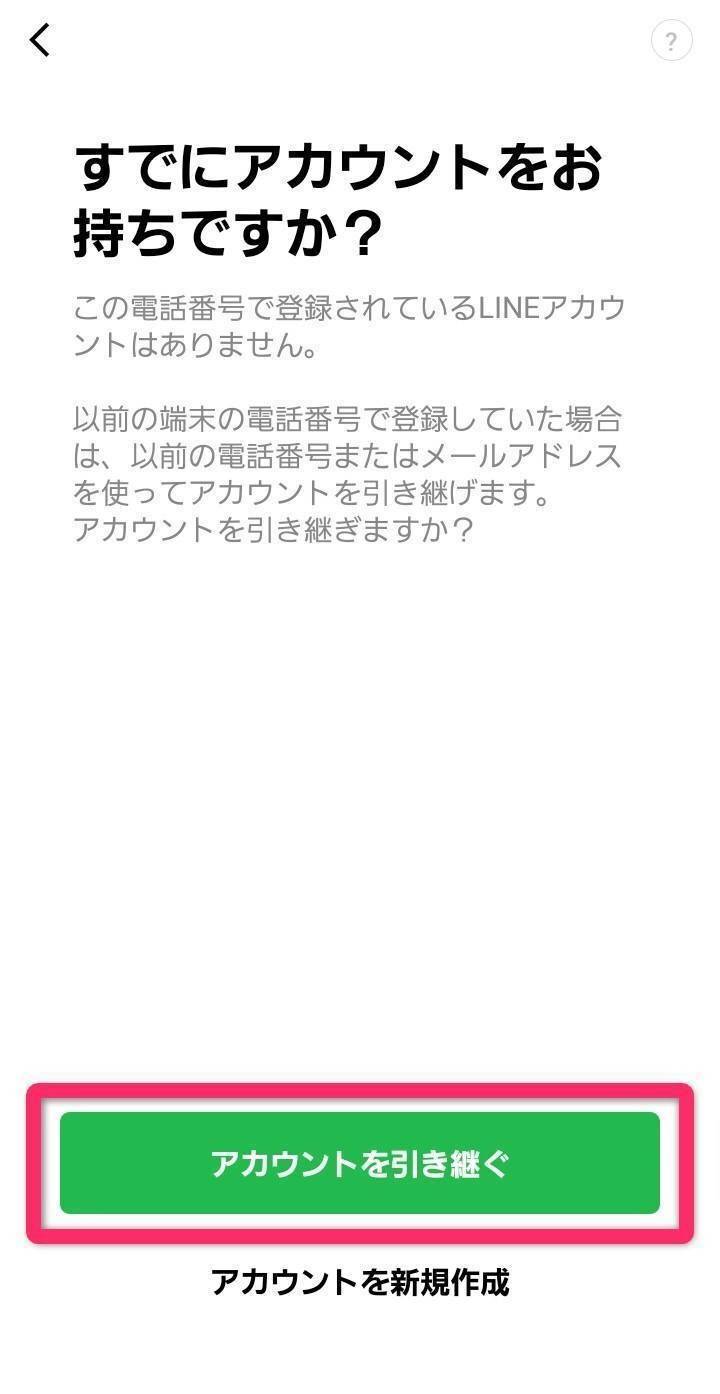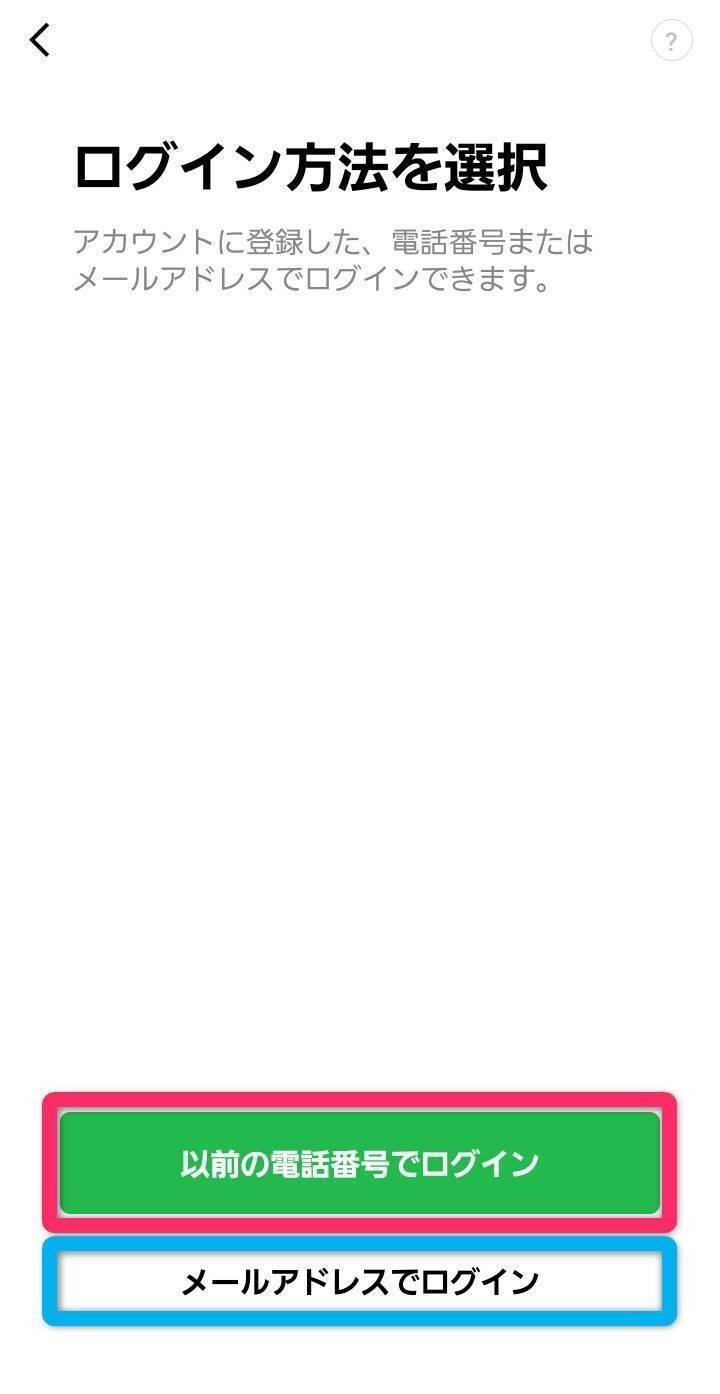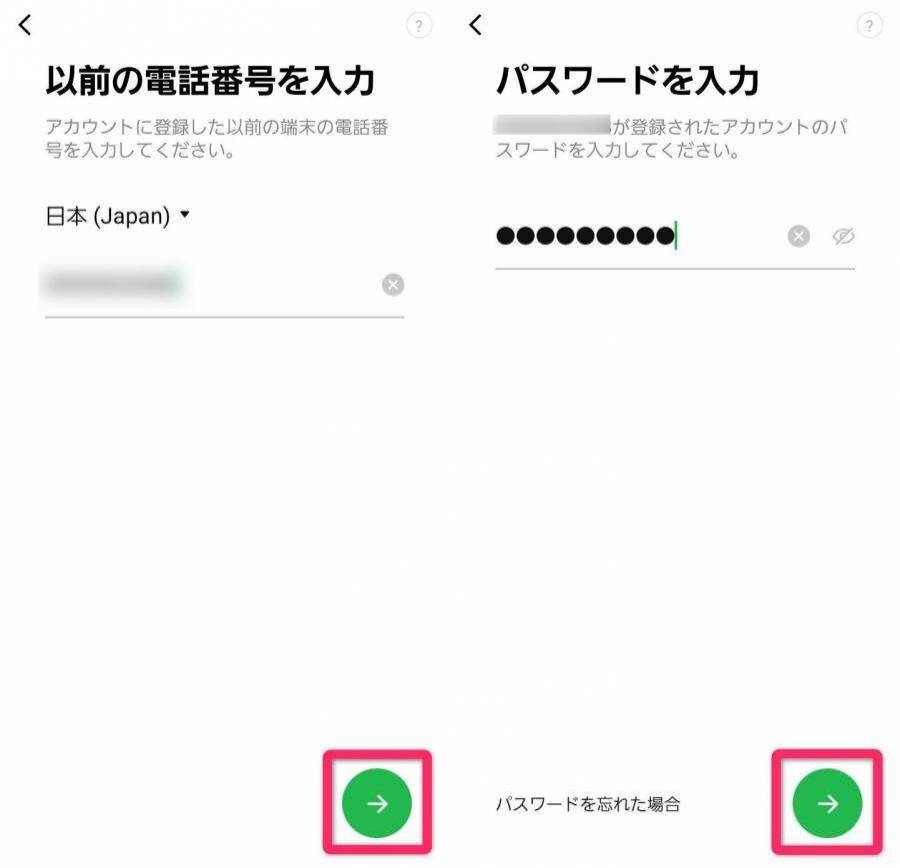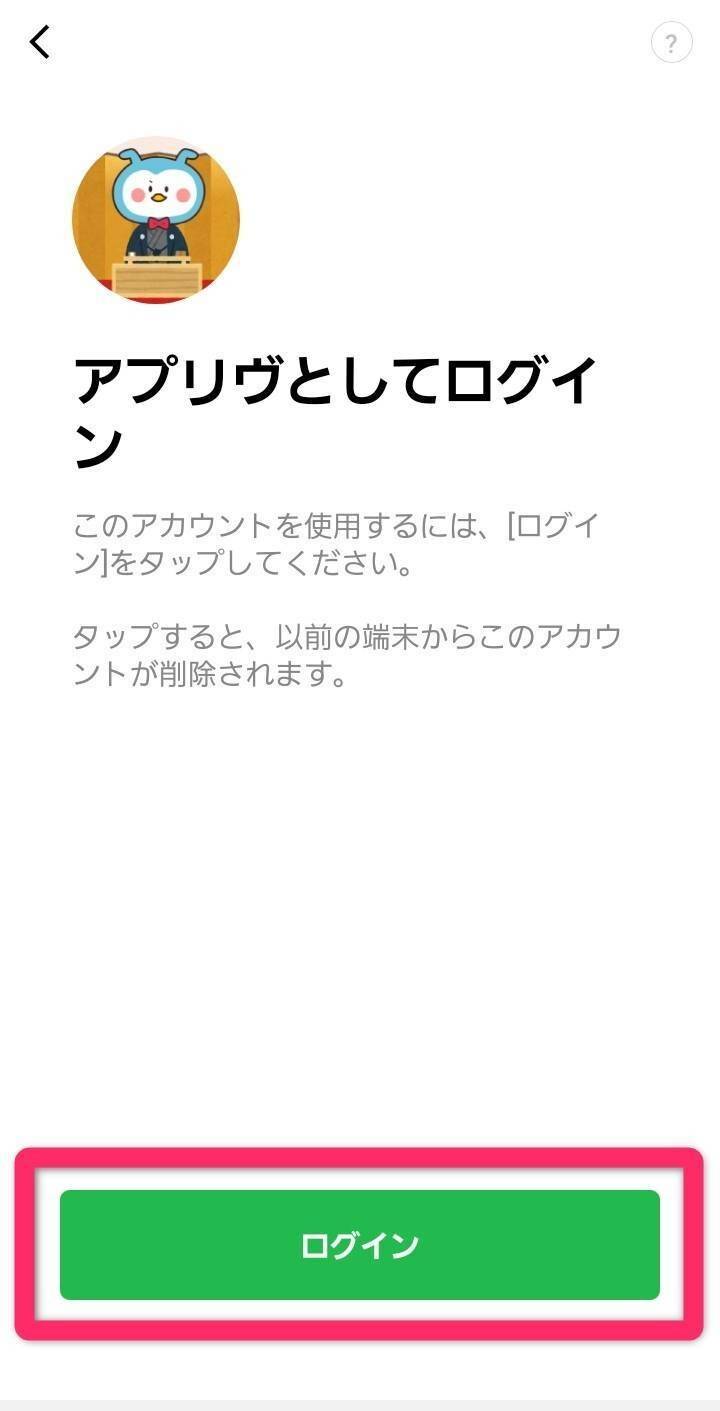Android端末から機種変更した際にうまく引き継ぎが行われず、友だちやグループ、トーク履歴などの「LINE(ライン)」のデータがすべて消えた……なんてことは絶対に回避したいですよね。
本記事では引き継ぎに失敗しないように旧端末での確認作業を含め、Android端末からのLINEアカウントの引き継ぎ手順を詳しくを紹介。機種変更時に電話番号が変わるかどうかで、引き継ぎ方法が異なるので要確認です。
※本記事は「Android→Android」または「Android→iPhone」のLINEアカウント引き継ぎ方法です。
「iPhone→Android」や「iPhone→Android」といったiPhoneから機種変更をして、LINEを引き継ぐ場合は、こちらの記事をご覧ください。


LINEの引き継ぎ方法 AndroidからAndroid/iPhoneに機種変更する場合のデータ移行
最終更新日:2024年06月15日
iPhoneでLINEの引き継ぎをする場合はこちら
LINEで引き継ぎ(移行)ができるデータ
新しい端末へ移行できるデータは以下のとおり。
・プロフィール情報(名前、LINE ID、プロフィール画像、ステータスメッセージなど)
・友だちリスト
・グループ
・スタンプ、絵文字、着せかえの購入履歴 ※使用するには再ダウンロードが必要
・タイムライン(VOOM)の内容
・アルバム、ノートに投稿した内容
・「Keep」に保存したデータ(画像、動画、テキストなど)
・課金アイテムの購入履歴
・LINE ポイントの残高
・LINE Payの残高
・LINE連動アプリ・サービスの情報(GAME・マンガ・占いなど) ※同じOS間のみ
・購入したコインの残高 ※同じOS間のみ
・トーク履歴(別途作業が必要)※同じOS間のみ
参照元:LINEあんぜん引き継ぎガイド
ただしiPhone→Android、Android→iPhoneといった異なるOS間の引き継ぎでは移行できないデータ(トーク履歴やLINEコイン残高など)もあります。
LINE引き継ぎの注意点
LINEの引き継ぎ作業は手順通りに行わないとアカウントが引き継げなかったり、旧端末のトーク履歴を復元することができなかったりします。
特に、旧端末と同じ電話番号を使って「LINE」の新規登録をしてしまう、LINEでパスワードやメールアドレスを設定していない、などは取り返しがつかない失敗になりかねません。
引き継ぎができない・失敗する場合
「パスワードを登録していない」「2段階認証を設定していない」などが原因で、LINEの引き継ぎができなかったり、新端末でログインできなかったりする場合があります。
引き継ぎができない原因はさまざま要因が考えられるので、下記記事に当てはまるものがないか確認してみましょう。
スマホが故障・紛失している場合
スマホが故障・紛失していても、一定の条件であればLINEアカウントを引き継げる可能性があります。詳しくは下記記事を参考にしましょう。
LINEを引き継ぐ前に4つの項目を確認!【作業完了まで約10分】
ここから説明する4項目は、引き継ぎ元であるAndroidスマホで行う確認や操作方法の解説です。まずはお手元に今まで使っていたAndroidスマホを準備して、以下の項目をチェックしてみてください。
引き継ぎ前に確認すべき4項目
- LINEアプリのバージョン確認
- LINEに登録している電話番号・メールアドレス・パスワードを確認
- トーク履歴のバックアップ
- アカウント引き継ぎ設定の確認
【確認①】LINEアプリのバージョンを最新にする
引き継ぎ元のスマホのLINEアプリのバージョンが古いまま引き継ぎ作業を行ってしまうと、新端末への引き継ぎ時に失敗してしまう可能性があります。
まずはLINEアプリを最新のバージョンにアップデートしましょう。Google Play ストアの「LINE」のページへアクセスし、「更新」と書かれている場合はLINEが最新ではないということです。
詳しいアップデートのやり方はこちらの記事を参考にしてください。
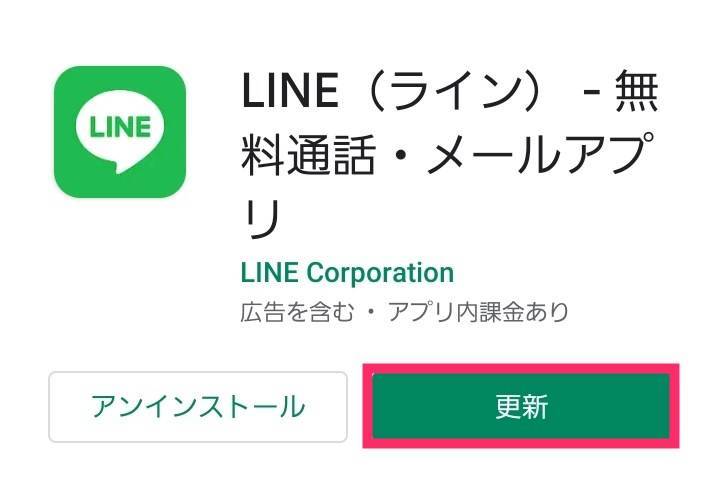
▲Google Play ストアのLINEのページで「更新」をタップすればアップデートが開始される。
【確認②】電話番号・メールアドレス・パスワードを登録しているか
機種変更をしてLINEアカウントを引き継ぐ場合、旧端末のLINEアプリで・電話番号・メールアドレス・パスワードを登録しておく必要があります。それぞれが登録されているか確認を済ませてから引き継ぎ作業を行いましょう。
LINEホーム画面の[歯車アイコン]→[アカウント]の順にタップすると、電話番号・メールアドレス・パスワードが登録されているか確認できます。
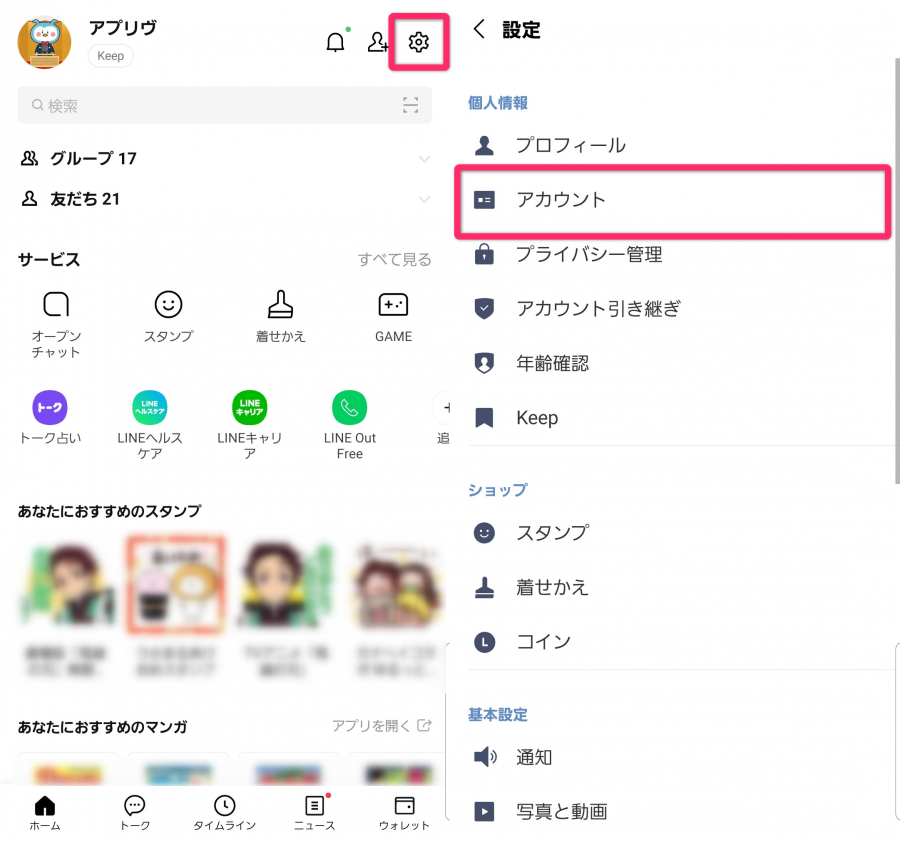
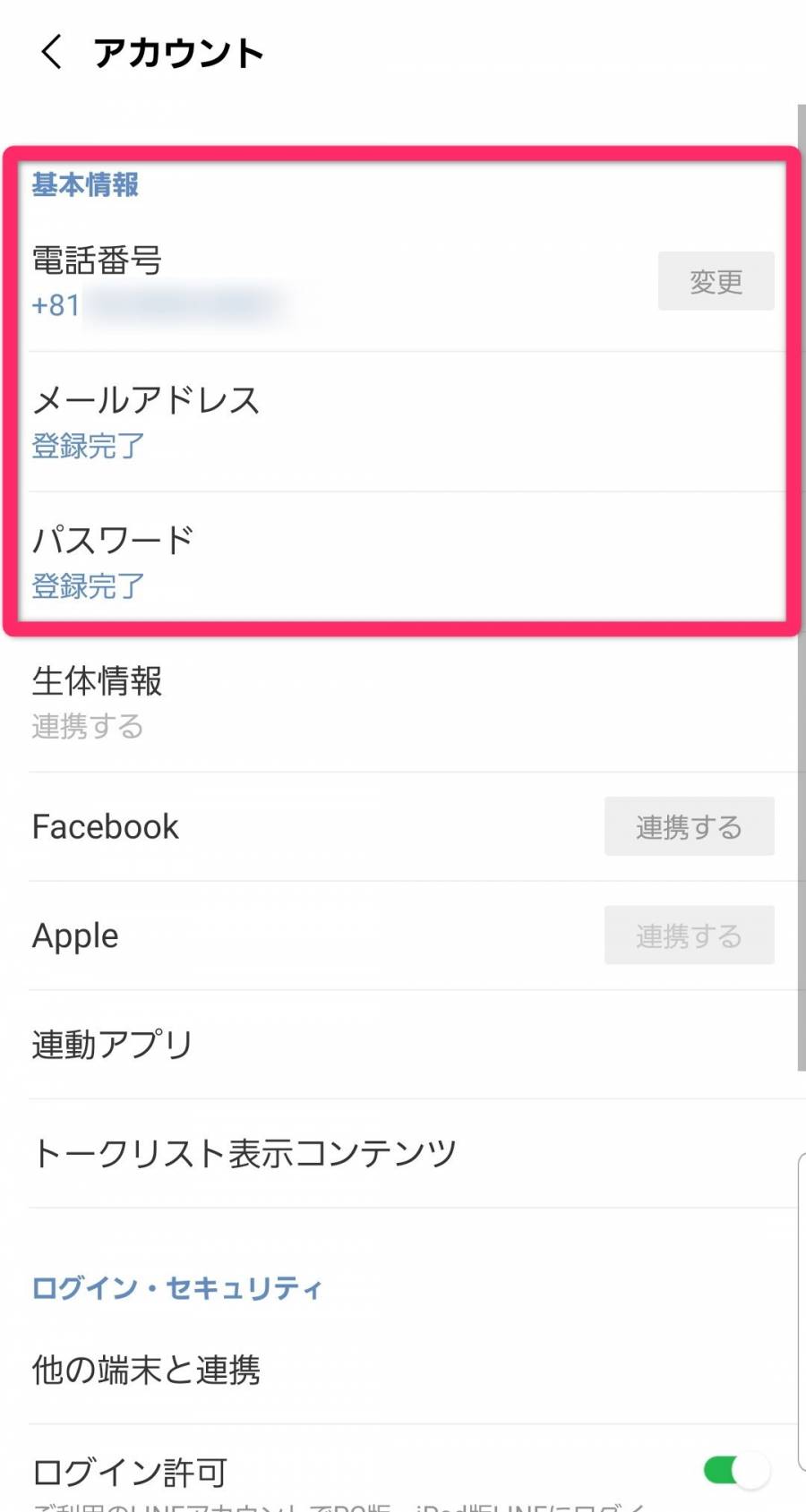
▲登録されていない場合は「未登録」と表示される。
もしパスワードや電話番号の登録が完了していない状態で、旧端末のLINEアプリをアンインストールすると、引き継ぎだけでなく再ログインすることもできないため、実質LINEアカウントが消去されたようなものなので注意!
【確認③】トーク履歴のバックアップ
LINEアカウントの引き継ぎ時にトーク履歴を引き継ぐことはできないので、別途バックアップを取り新端末で復元する必要があります。この手順を飛ばしてしまうと、旧端末のトークを復元することはできません。
友だちや家族との過去のやり取りを残したい場合は、事前にトーク履歴のバックアップをとってから、LINEアカウントを引き継いでください。
※Android→iPhone、iPhone→Androidのような異なるOS間でLINEアカウントを引き継ぐ場合、バックアップをとっていてもトーク履歴は引き継げません。
トーク履歴のバックアップ・復元方法について詳しくは下記ページをご覧ください。
トーク履歴のバックアップと復元のやり方はこちら
【確認④】アカウント引き継ぎ設定
機種変更後に電話番号が変わる場合は「アカウント引き継ぎ設定」をオンにしておかないと、LINEアカウントの引き継ぎができません。機種変更後に電話番号が変わらない場合は、「アカウント引き継ぎ設定」をオンする必要はありません。
LINEホーム画面の[歯車アイコン]→[アカウント引き継ぎ]の順にタップし、[アカウントを引き継ぐ]の設定をオンにします。
アカウントの引き継ぎ設定の有効時間は36時間なので、その時間内にアカウントの引き継ぎを済ませましょう。もし36時間を超える場合は、再び設定をオンにすればOK。
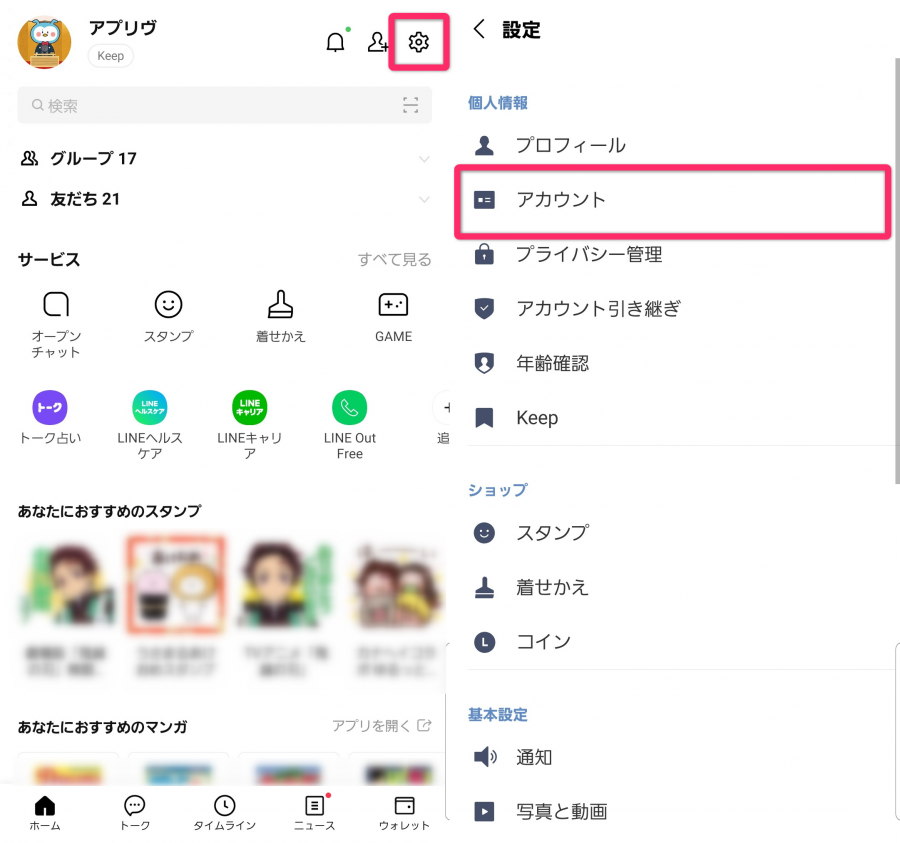
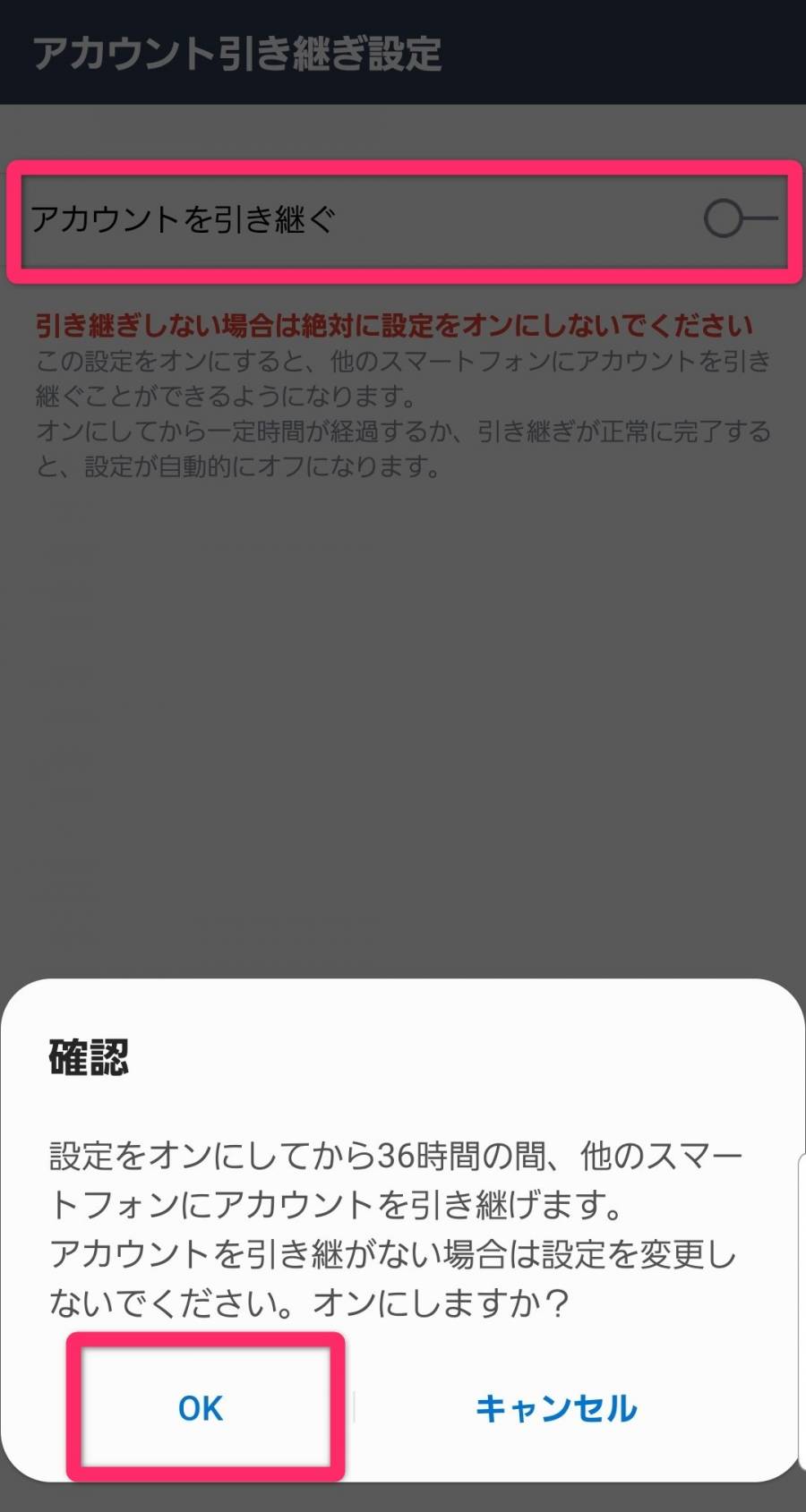
引き継ぎ方法① 機種変更時に電話番号が変わらない場合【約5分】
ここからは新端末(引き継ぎ先のAndroidスマホもしくはiPhone)で操作する内容になります。
LINEアプリはAndroid版とiPhone版でログインの選択画面が少しだけ違いますが、その他の画面は同じなので引き継ぎ手順に大きな違いはありません。
新しいiPhoneまたはAndroid端末での操作手順
-
STEP1
「ログイン」をタップし、「電話番号でログイン」を選択
![LINE・Androidからの引き継ぎ]()
-
STEP2
電話番号を入力し、「→」をタップ・「OK」を選択
![LINE・Androidからの引き継ぎ]()
ここからはAndroid版の画面を使用して手順を紹介しますが、iPhoneに引き継ぐ場合もほぼ同じ手順で行えます。
-
STEP3
SMSで届いた6桁の認証番号を入力
![LINE・Androidからの引き継ぎ]()
-
STEP4
「はい、私のアカウントです」をタップ
![LINE・Androidからの引き継ぎ]()
-
STEP5
パスワードを入力し、「→」をタップ
![LINE・Androidからの引き継ぎ]()
-
STEP6
「はい、トーク履歴を復元します」をタップ
![LINE・Androidからの引き継ぎ]()
「LINE」のトーク履歴をバックアップしていない方は「トーク履歴の復元をスキップ」を選択してください。
※トーク履歴の復元もしくはスキップを選択した時点で、LINEアカウントの引き継ぎが完了。旧端末のLINEデータは消去されます。
これで電話番号が変わらない場合の引き継ぎは完了です。
引き継ぎ方法② 機種変更時に電話番号が変わる場合【約5分】
ここからは新端末(引き継ぎ先のAndroidもしくはiPhone)で操作する内容になります。
またLINEアプリはAndroid版とiPhone版でログインの選択画面が少しだけ違いますが、その他の画面は同じなので引き継ぎ手順に大きな違いはありません。
新しいiPhoneまたはAndroid端末での操作手順
-
STEP1
「ログイン」をタップし、「電話番号でログイン」を選択
![LINE・Androidからの引き継ぎ]()
-
STEP2
電話番号を入力し、「→」をタップ・「OK」を選択
![LINE・Androidからの引き継ぎ]()
ここからはAndroid版の画面を使用して手順を紹介しますが、iPhoneに引き継ぐ場合もほぼ同じ手順で行えます。
-
STEP3
「アカウントを引き継ぐ」をタップ
![LINE・Androidからの引き継ぎ]()
-
STEP4
ログイン方法を選択
![LINE・Androidからの引き継ぎ]()
「以前の電話番号でログイン」または「メールアドレスでログイン」のどちらかを選択します。ここでは「以前の電話番号でログイン」を選んだ場合の手順を紹介していきます。
-
STEP5
以前の電話番号・パスワードを入力して「→」をタップ
![LINE・Androidからの引き継ぎ]()
-
STEP6
自分のアカウントであることを確認し、「ログイン」をタップ
![LINE・Androidからの引き継ぎ]()
-
STEP7
「はい、トーク履歴を復元します」をタップ
![LINE・Androidからの引き継ぎ]()
「LINE」のトーク履歴をバックアップしていない方は「トーク履歴の復元をスキップ」を選択してください。
これで電話番号が変わる場合の引き継ぎは完了です。
Facebookログイン機能を使ってLINEアカウントを登録した方は、以下の方法でも引き継ぎができます。
これでAndroidスマホでのLINEの引き継ぎが完了です。スタンプやトーク履歴など細かなところでの引き継ぎは以下のリンクも参考にしてみてください。
LINE引き継ぎが全部わかる! 記事まとめ
・LINE(ライン)の使い方完全ガイド
・LINEの引き継ぎ方法 iPhone編
・LINEの引き継ぎ方法 Android編
・LINEをApple IDで引き継ぐ方法
・スマホ故障・紛失時のLINE引き継ぎ
・LINEアカウントの引き継ぎができない対処法
・トーク履歴のバックアップ iPhone編
・トーク履歴のバックアップ Android編
・トーク履歴をバックアップできない原因と対処法
・LINEスタンプの引き継ぎ方法
・LINEにiPadでログイン・新規登録する方法
こちらの記事もおすすめ